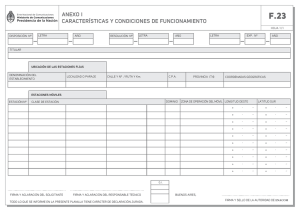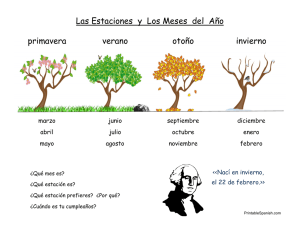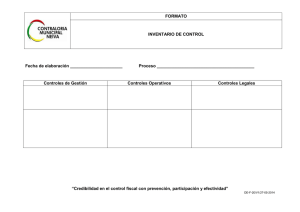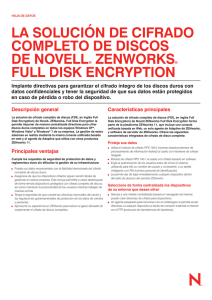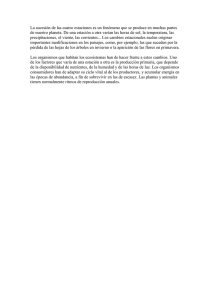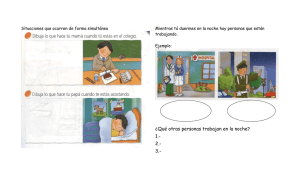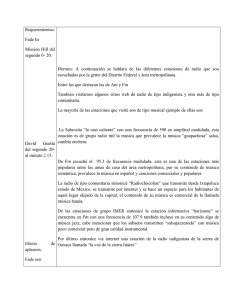Guía de instalación y actualización
Anuncio
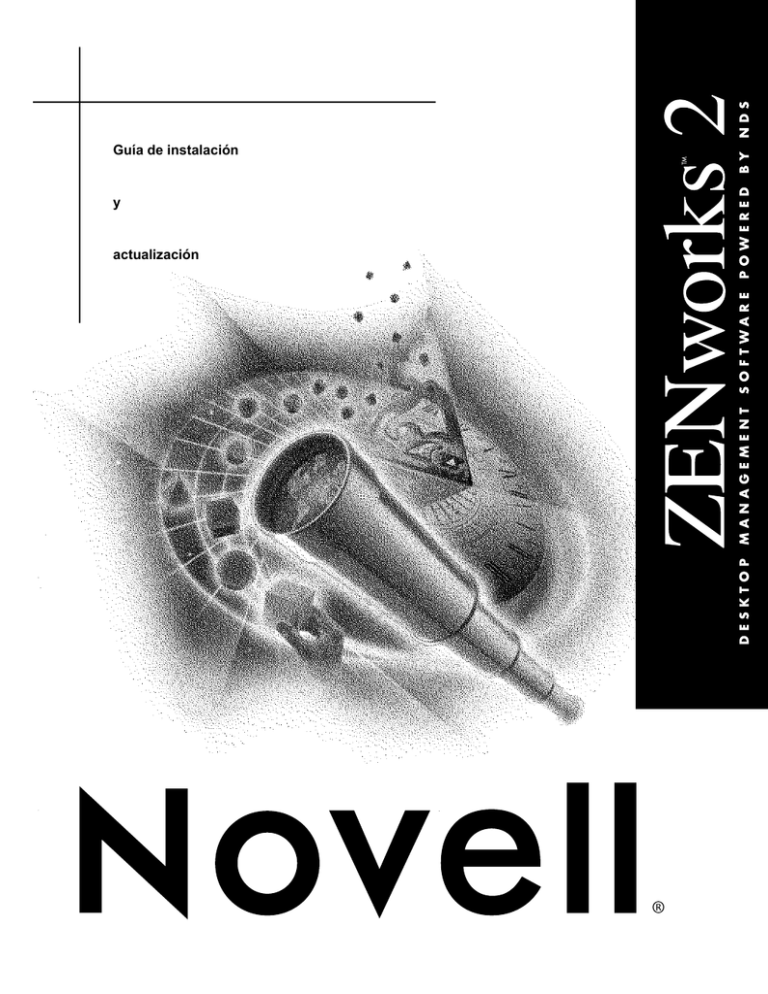
Guía de instalación y actualización renuncia de Novell, Inc. no se responsabiliza ni garantiza con respecto al contenido o al uso r e s p o n s a b i l i d a d de esta documentación, y renuncia específicamente a ofrecer cualquier garantía implícita o explícita de comerciabilidad o conveniencia para cualquier propósito en particular. Asimismo, Novell, Inc. se reserva el derecho a revisar esta publicación y a realizar cambios en su contenido en cualquier momento, sin obligación de notificar a ninguna persona o entidad tales revisiones o cambios. Por otra parte, Novell, Inc. no hace aserción ni emite garantías con respecto a cualquier componente de software, y renuncia específicamente a ofrecer cualquier garantía explícita o implícita de comerciabilidad o conveniencia para cualquier propósito en particular. Además, Novell, Inc. se reserva el derecho a realizar cambios en cualquiera de las partes o en la totalidad del software de Novell, en cualquier momento, sin la obligación de notificar a ninguna persona o entidad acerca de dichos cambios. aviso sobre las exportaciones Para exportar este producto desde EE.UU. o Canadá puede ser necesaria una autorización previa de exportación del Departamento de comercio de EE.UU. (U.S. Department of Commerce). marcas comerciales Novell y NetWare son marcas comerciales registradas de Novell, Inc. en Estados Unidos y en otros países. ConsoleOne, Internetwork Packet Exchange e IPX, NDS, Novell Client y ZENworks son marcas comerciales de Novell, Inc. Adobe Acrobat es una marca comercial de Adobe Systems Incorporated. Check 2000 es una marca comercial de Greenwich Mean Time-UTA, L.C. Pentium es una marca comercial registrada de Intel Corporation. Windows y Windows NT son marcas comerciales registradas de Microsoft Corporation. Java es una marca comercial o marca comercial registrada de Sun Microsystems, Inc. Copyright © 1996-1999 Novell, Inc. Reservados todos los derechos. Ninguna parte de esta publicación puede ser reproducida, fotocopiada, almacenada en un sistema de recuperación o transmitida sin la expresa autorización por escrito del editor. Números de patente en EE.UU. 5.349.642; 5.594.863; 5.633. 931; 5.692.129; 5.761.499; 5.781.733; 5.859.978. Las patentes internacionales y para Estados Unidos están en proceso. Novell, Inc. 122 East 1700 South Provo, UT 84606 EE.UU. www.novell.com Documentación en línea: Para acceder a la documentación en línea para este y otros productos de Novell, y para obtener actualizaciones, consulte www.novell.com/documentation. Guía de instalación y actualización de ZENworks 2 Junio de 1999 160-000212-001 Contenido Introducción Acerca de esta guía . . . . . . . . . . . . . . . . . . . . . . . . . . . . . . . . . 5 1 Instalación de ZENworks 2 Introducción . . . . . . . . . . . . . . . . . . . . . . . . . . . . . . . . . . . . Requisitos del sistema . . . . . . . . . . . . . . . . . . . . . . . . . . . . . . Requisitos específicos para el inventario de la estación de trabajo . . . . . Tareas previas a la instalación . . . . . . . . . . . . . . . . . . . . . . . . . . Tareas de instalación y configuración. . . . . . . . . . . . . . . . . . . . . . . Instalar el software de ZENworks 2 y del Cliente Novell . . . . . . . . . . Asociar una aplicación de software . . . . . . . . . . . . . . . . . . . . . Distribuir una aplicación a una estación de trabajo . . . . . . . . . . . . . Registrar estaciones de trabajo . . . . . . . . . . . . . . . . . . . . . . . Habilitar la importación de estaciones de trabajo . . . . . . . . . . . . . . Importar estaciones de trabajo registradas . . . . . . . . . . . . . . . . . Completar el registro de estaciones de trabajo en NDS . . . . . . . . . . Gestionar estaciones de trabajo de manera remota . . . . . . . . . . . . Configurar un sistema de petición de ayuda para estaciones de trabajo . . Recoger el inventario de hardware y software de las estaciones de trabajo Ver información de inventario . . . . . . . . . . . . . . . . . . . . . . . . Otras cosas que se pueden hacer . . . . . . . . . . . . . . . . . . . . . Crear un paquete de normativas . . . . . . . . . . . . . . . . . . . . . . 2 .1 .1 .2 .3 .4 .5 .6 .7 .9 .9 . 10 . 11 . 11 . 13 . 14 . 16 . 17 . 18 Actualización a ZENworks 2 Introducción . . . . . . . . . . . . . . . . . . . . . . . . . . . Diferencias entre versiones . . . . . . . . . . . . . . . . . . . Actualización del Administrador de NetWare . . . . . . . . . . Actualización de Gestión de aplicaciones. . . . . . . . . . . . Actualización de Gestión remota . . . . . . . . . . . . . . . . Gestión de estaciones de trabajo - Actualización de inventario . . . . . . . . . . . . . . . . . . . . . . . . . . . . . . . . . . . . . . . . . . . . . . . . . . . . . . . 21 . 22 . 25 . 26 . 27 . 27 Contenido 3 4 Guía de instalación y actualización de ZENworks 2 Introducción Acerca de esta guía Esta guía proporciona a los usuarios una solución rápida para instalar ZENworksTM 2 con algunas de sus funcionalidades básicas y más populares. Esta guía también está disponible en el CD de ZENworks 2 en formato de archivo .PDF y puede verse con un programa visualizador de Adobe Acrobat*. Se puede acceder al archivo .PDF durante la instalación de ZENworks o examinando el CD del producto. Capítulo 1: Instalación de ZENworks 2 contiene información para el administrador de red que va a realizar una instalación por primera vez en un sistema de prueba. Además del proceso básico de instalación, el capítulo tiene información sobre la configuración de algunos componentes de ZENworks utilizados comúnmente. Capítulo 2: Actualización a ZENworks 2 proporciona información que puede interesar a los administradores si van a actualizar desde una versión anterior de ZENworks. Esta guía no pretende ser exhaustiva. Puede obtenerse información adicional y más detallada en: • Ayuda en línea de ZENworks La Ayuda está disponible desde la estación de trabajo del administrador o desde el escritorio del usuario siempre que haya un botón de Ayuda en una interfaz de ZENworks, Novell® ClientTM, Help Requester (Peticionador de ayuda) o interfaz del Lanzador de aplicaciones. La ayuda puede generarse desde la Ayuda de Windows* (archivos de ayuda de 32 o 16 bits) o desde JavaHelp (para los componentes de informes, inventario y algunos componentes de gestión remota basados en Java* como transferencia de archivos y Conversación). Introducción 5 Algunas tareas importantes están también documentadas en la ayuda en línea. En Internet puede encontrarse documentación conceptual más detallada. A esta información se hace referencia mediante enlaces activos desde la ayuda, que inician un navegador de web para acceder a la página de contenido de esa información. • Documentación en Internet La documentación de ZENworks más actual se encuentra en el sitio web de la documentación de ZENworks 2, en www.novell.com/documentation/spanish/zen2/docui/index.html La documentación del producto de Novell basada en web está concebida para incluir información sobre el producto más detallada y conceptual que la información de la ayuda en línea. • ZENworks Cool Solutions Encontrará artículos sobre productos actuales, preguntas y respuestas, sugerencias de la semana, enlaces a TID específicos del soporte técnico de Novell, y más información sobre ZENworks en Internet, en el sitio web ZENworks Cool Solutions, que mantiene Novell Electronic Marketing en www.novell.com/coolsolutions/zenworks El sitio se actualiza periódicamente con artículos actuales sobre el producto. También proporciona un archivo de búsqueda que contiene información que puede utilizarse para sacar el máximo provecho de la inversión realizada en ZENworks. 6 Guía de instalación y actualización capítulo 1 Instalación de ZENworks 2 Introducción Este capítulo incluye información que le ayudará a preparar una instalación de prueba de ZENworksTM 2. Incluye instrucciones para instalar desde el CD del producto y configurar algunas de las funciones más conocidas de ZENworks, incluyendo el control remoto, el sistema de petición de ayuda y el inventario de hardware y software. Esta información y la información más detallada ubicada en el sitio de la documentación en línea de ZENworks le ayudará a comprender mejor ZENworks y a adaptarlo a las necesidades de los usuarios de la red. Encontrará la documentación basada en la web en www.novell.com/documentation/spanish/zen2/docui/index.html Requisitos del sistema El software de Novell® en el servidor de NetWare® en que se instale ZENworks 2 debe cumplir los siguientes requisitos: NetWare Mínimo: NetWare 4.11 con Support Pack 6 o NetWare 4.2 Recomendado: NetWare 5 con Support Pack 3 No soportado: 4.x SFT III, 4.x SMP NDSTM Recomendado: Versión 6.x o superior Administrador de NetWare Mínimo: NWADMNNT o NWADMN95 Recomendado: NWADMN32 para funcionalidad completa No soportado: ConsoleOneTM Instalación de ZENworks 2 1 Cliente NovellTM Mínimo: Cliente ZENworks 1.1 Recomendado: Cliente ZENworks 2 para funcionalidad completa ZENworks 2 necesita la siguiente cantidad mínima de espacio de disco y de RAM para tener una funcionalidad completa: Recurso Espacio mín. de disco Memoria mín. Estación de trabajo del usuario; instalación completa de ZENworks 5 MB Un computador personal Pentium* (o superior), 25 MHz, 16 MB de RAM Servidor de ZENworks sin base de datos de inventario instalada 160 MB Servidores NetWare 4.11: 64 MB como mínimo, 7 MB libres Servidores NetWare 4.2: 64 MB como mínimo, 7 MB libres Servidores NetWare 5.x: 128 MB como mínimo, 7 MB libres Servidor ZENworks con base de datos de inventario instalada 220 MB; la base de datos se expandirá 128 MB como mínimo en servidores NetWare 4.11 o 5.x, 40 MB libres Requisitos específicos para el inventario de la estación de trabajo Si decide instalar la función de inventario de Gestión de estaciones de trabajo, el servidor NetWare debe cumplir los siguientes requisitos: 2 Uno de los siguientes sistemas operativos de red instalados: • NetWare 4.11 con Support Pack 6 • NetWare 4,2 • NetWare 5 con Support Pack 2 Disponibilidad de un volumen NetWare diferente de \SYS: Guía de instalación y actualización Dirección IP y Servicios IP válidos instalados Máquina virtual de Java* (JVM) instalada Espacio de nombre largo instalado Tareas previas a la instalación Deben realizarse una serie de comprobaciones y actuaciones antes de comenzar la instalación de ZENworks 2. Establecer derechos de administrador en el servidor NetWare en que vaya a instalar ZENworks 2 (debe ser un servidor accesible localmente, no un servidor al que accedan los usuarios a través de una WAN). Establecer derechos de administrador en el contenedor NDS en que vaya a instalar ZENworks 2. Definir derechos para modificar el esquema del árbol NDS donde vaya a instalar ZENworks 2. Verificar que el anillo de réplica de NDS de la partición NDS en que va a instalarse ZENworks está completamente sincronizado (los objetos de ZENworks se crearán en el mismo contexto que el objeto de servidor en que está instalado el producto). Terminar todos los programas que se están ejecutando desde el directorio \SYS:\PUBLIC en el servidor de destino. Al instalar ZENworks 2, es posible continuar utilizando el componente de inventario de ZENworks 1.1 mejor que el nuevo componente de inventario de ZENworks 2. Si desea hacer esto, siga las instrucciones de actualización de inventario, tal como se explica en “Gestión de estaciones de trabajo - Actualización de inventario” en la página 27 antes de instalar ZENworks 2. Si desea exportar los datos de inventario de ZENworks 1.1 antes de actualizar a ZENworks 2, utilice la herramienta WMINVEX. Para obtener más información sobre esta herramienta, consulte el tema Extracción del inventario de la estación de trabajo en la ayuda en línea de ZENworks 1.1. Instalación de ZENworks 2 3 Tareas de instalación y configuración Para empezar, realizará las tareas siguientes: • Instalar el software de ZENworks 2 y del Cliente Novell • Asociar una aplicación de software • Distribuir una aplicación a una estación de trabajo Si desea utilizar la funcionalidad ampliada de ZENworks 2, debe completar tareas de configuración adicionales: • Crear un paquete de normativas • Registrar estaciones de trabajo • Habilitar la importación de estaciones de trabajo • Importar estaciones de trabajo registradas • Completar el registro de estaciones de trabajo en NDS Al completar estas tareas, puede introducir más funciones de ZENworks 2, algunas de las cuales incluyen lo siguiente: 4 • Gestionar estaciones de trabajo de manera remota • Configurar un sistema de petición de ayuda para estaciones de trabajo • Recoger el inventario de la estación de trabajo Guía de instalación y actualización Instalar el software de ZENworks 2 y del Cliente Novell Utilice los pasos siguientes para instalar ZENworks 2 desde el CD del producto en un servidor NetWare por primera vez: 1. Desde una estación de trabajo Windows* 95, Windows 98 o Windows NT*, entre en el árbol NDS como el objeto usuario Admin (o equivalente). 2. Inserte el CD de ZENworks 2 > espere a que aparezca la pantalla de instalación automática > haga clic en el idioma que desee instalar> haga clic en ZENworks > Instale ZENworks. Si el CD no se ejecuta automáticamente, inicie manualmente WINSETUP.EXE desde la raíz del CD. 3. Continúe con la instalación, siguiendo las instrucciones proporcionadas en los cuadros de diálogo de instalación hasta que esta termine. Si elige una instalación Típica o Compacta, el software del Cliente Novell del CD no se copiará en el servidor. Si desea actualizar los clientes desde el servidor, seleccione Personalizada durante la instalación y después seleccione Copiar clientes a la red. La estación de trabajo debe tener al menos la versión 4.6 del Cliente Windows NT o la versión 3.1 del Cliente Windows 95/98 si desea instalar Service Pack 1. Para obtener más información sobre la Actualización automática de clientes, haga clic en el enlace Novell Clients (clientes de Novell) en el sitio web de la documentación de Novell, en www.novell.com/documentation 4. Cree o actualice el acceso directo que apunta al Administrador de NetWare (NWADMN32.EXE) en cada estación de trabajo en que piense administrar ZENworks 2. El programa está ubicado en el directorio SYS:\PUBLIC\WIN32 del servidor en que haya instalado ZENworks 2. Puede distribuir este icono de aplicación mediante ZENworks 2 a las estaciones de trabajo. Para obtener más información, consulte “Distribuir una aplicación a una estación de trabajo” en la página 7. Instalación de ZENworks 2 5 Asociar una aplicación de software Aunque se crean varios objetos de aplicación durante la instalación de ZENworks 2 y se colocan en el mismo contenedor con el objeto de servidor en que ha instalado ZENworks 2, puede crear también objetos de aplicación personalizados para su distribución. Para obtener más información sobre la creación de objetos Aplicación personalizados, haga clic en el enlace Application Distribution (distribución de la aplicación) en el sitio web de la documentación de ZENworks 2, en www.novell.com/documentation/spanish/zen2/docui/index.html Antes de poder distribuir una aplicación cualquiera, incluso una creada por defecto, debe asociarla con los usuarios o estaciones de trabajo donde vaya a distribuirse. Para realizar esta prueba, utilice estos pasos para asociar el objeto Aplicación NWAdmin32 con los usuarios. 1. Desde el Administrador de NetWare, seleccione el objeto contenedor, grupo, estación de trabajo, grupo de estaciones de trabajo o usuario en que desee distribuir la aplicación > haga clic en este objeto con el botón derecho > haga clic en Detalles. 2. Haga clic en Aplicaciones > Añadir. Puede decidir asociar el objeto NWAdmin32 con una estación de trabajo o un usuario. 3. Busque hasta que encuentre el objeto Aplicación NWAdmin32. El objeto NWAdmin32 reside en el mismo contexto que el objeto Servidor. 4. Haga doble clic en el icono NWAdmin32. 5. Active las casillas para indicar dónde desea que se muestre el icono del objeto Aplicación NWAdmin32 > haga clic en Aceptar. El objeto NWAdmin32 está ahora asociado con un usuario o un contenedor de NDS que ha elegido en el Paso 1. 6 Guía de instalación y actualización Distribuir una aplicación a una estación de trabajo Estas instrucciones le ayudarán a distribuir NWADMN32.EXE utilizando el Explorador de aplicaciones (NALEXPLD.EXE) o el Lanzador de aplicaciones (NAL.EXE). Para obtener más información sobre la creación de objetos aplicación personalizados, haga clic en el enlace Application Distribution (distribución de la aplicación) en el sitio web de la documentación de ZENworks 2, en www.novell.com/documentation/spanish/zen2/docui/index.html El Explorador de aplicaciones se ejecuta en una estación de trabajo Windows 95, Windows 98 o Windows NT 4.0 y muestra las aplicaciones distribuidas desde el servidor. El Explorador de aplicaciones no funciona en máquinas Windows 3.x. Si algunos de los usuarios tienen máquinas de 16 bits, utilice NAL.EXE para distribuir aplicaciones entre ellas. Para que los usuarios puedan disponer de las aplicaciones 1. Asegúrese de que NALEXPLD.EXE (o NAL.EXE) está en un directorio de red (por ejemplo, SYS:\PUBLIC) en que los usuarios tienen derechos y acceso. 2. Desde el Administrador de NetWare, haga clic con el botón derecho en un objeto Usuario o Unidad administrativa (OU) > haga clic en Detalles > Guión de entrada. Instalación de ZENworks 2 7 3. Añada el texto siguiente al guión de entrada: REM ***Configuración del Explorador de aplicaciones y del Lanzador de aplicaciones REM === Esto inicia el Lanzador de aplicaciones al entrar en Windows 3.x if PLATFORM = "WIN" then @\\servername\sys\public\nal.exe end REM === Esto inicia el Explorador de aplicaciones al entrar en Windows 95 if PLATFORM = "W95" then @\\servername\sys\public\nalexpld.exe end REM === Esto inicia el Explorador de aplicaciones al entrar en Windows NT 4.0 REM === Si no es NT Versión 4.0, el Lanzador de aplicaciones se inicia al entrar if PLATFORM = "WNT" then if os_version="v4.00" then @\\servername\sys\public\nalexpld.exe else @\\servername\sys\public\nal.exe end end 4. Haga clic en Aceptar. 5. Haga que los usuarios se conecten (o bien, si los usuarios ya están conectados, haga que salgan y vuelvan a entrar). El Lanzador de aplicaciones (o el Explorador de aplicaciones) se distribuye ahora a las estaciones de trabajo de los usuarios. El usuario o usuarios asociados cuyos guiones de entrada han sido editados podrán acceder al objeto NWAdmin32 mediante el Lanzador de aplicaciones en el momento de la entrada. 8 Guía de instalación y actualización Registrar estaciones de trabajo El registro de una estación de trabajo es el paso inicial para que el NDS reconozca la estación de trabajo. Cuando una estación de trabajo se registra a sí misma con NDS, se coloca en una lista de estaciones de trabajo a la espera de ser importadas. Si ha instalado el Cliente Novell más reciente, un programador en cada estación de trabajo ejecuta el archivo de registro necesario (WSREG32 o WSREG16) cada vez que un usuario se conecta. La ejecución del proceso valida el registro de la estación de trabajo y lo sincroniza con NDS. También puede ejecutar manualmente el registro o llamar al archivo de registro desde el guión de entrada. Para obtener más información sobre el registro de estaciones de trabajo, haga clic en el enlace Workstations (Estaciones de trabajo) en el sitio web de la documentación de ZENworks 2, en www.novell.com/documentation/spanish/zen2/docui/index.html Habilitar la importación de estaciones de trabajo Si una estación de trabajo se ha registrado correctamente, puede hacer que esté lista para importarla al árbol NDS utilizando los pasos siguientes: 1. Siga los pasos 1-3 que aparecen en “Crear un paquete de normativas” en la página 18. En el paso 2, seleccione un paquete de normativas de usuario específico de la plataforma. 2. Desde la lista Normativas, marque la Normativa de importación de estaciones > haga clic en Detalles. 3. En la página Ubicación de la estación de trabajo, seleccione el contenedor donde desee que se creen los objetos de estación de trabajo. Si desea que los objetos Estación de trabajo se encuentren en la misma ubicación que los objetos Usuario, acepte el contenedor del usuario por defecto. Si desea cambiar la ubicación, seleccione Contenedor seleccionado > examine una ubicación. Instalación de ZENworks 2 9 4. Haga clic en Denominación de estaciones de trabajo > seleccione la manera en que desea asignar nombres a estaciones de trabajo. Los objetos Estación de trabajo reciben el nombre de acuerdo con los elementos de la lista, que pueden modificarse (es decir, añadirse, eliminarse o reordenarse). Si acepta la opción por defecto, los objetos Estación de trabajo recibirán el nombre de acuerdo con estas reglas: 5. • Los objetos Estación de trabajo de Windows 95, Windows 98 o Windows NT reciben el nombre combinando el nombre del computador con la dirección de red. • Los objetos Estación de trabajo de Windows 3.1 reciben el nombre combinando el nombre de usuario del usuario conectado con la dirección de red. Haga clic en Aceptar > Siguiente > añada o elimine los objetos que desee asociar con esta normativa. Este paso asocia el paquete de normativas con objetos Usuario, objetos Grupo, o un contenedor de objetos Usuario, cuyas estaciones de trabajo desea gestionar con este paquete de normativas. Por defecto, la Organización o Unidad administrativa que ha seleccionado previamente es el único objeto de la lista, pero puede eliminarse. 6. Haga clic en Siguiente > vea el resumen > haga clic en Finalizar para crear el paquete de normativas tal como se ha especificado. El paquete de normativas aparece ahora en el árbol. Importar estaciones de trabajo registradas Debe importarse una estación de trabajo antes de empezar a habilitar la mayoría de las funciones de ZENworks, como el control remoto o el inventario de la estación de trabajo. Cuando se importa una estación de trabajo en NDS por primera vez, su correspondiente objeto Estación de trabajo se mostrará en el árbol. 1. Inicie el Administrador de NetWare y seleccione el contenedor cuyos usuarios haya asociado previamente con el paquete de normativas > haga clic en Detalles > Registro de la estación de trabajo. 10 Guía de instalación y actualización 2. Seleccione las estaciones de trabajo registradas que desea importar > haga clic en Importar. 3. Cuando se hayan importado las estaciones de trabajo, haga clic en Cerrar > Aceptar. 4. Verifique que los objetos Estación de trabajo se han creado en el árbol comprimiendo el contenedor y abriéndolo de nuevo. Las estaciones de trabajo importadas se han creado en el contexto especificado en la Normativa de importación de estaciones del paquete de normativas de usuario. Completar el registro de estaciones de trabajo en NDS No podrá actualizar una estación de trabajo correctamente hasta que esa estación de trabajo valide que se ha creado un objeto Estación de trabajo adecuado para la misma. Esto ocurrirá cuando el usuario cierre todos los programas y se conecte de nuevo a la estación de trabajo. En estaciones de trabajo Windows 3.x, Windows 95 o Windows 98, debe ejecutarse WSREGxx.EXE cada vez que se conecta el usuario para asegurar que los objetos Estación de trabajo están correctamente asociados con NDS. En estaciones de trabajo de Windows NT, esta función viene proporcionada por un servicio NT que se ejecuta automáticamente. Gestionar estaciones de trabajo de manera remota La configuración de Gestión remota le permite instalar un Agente de gestión remota en la estación de trabajo del usuario para hacer modificaciones, solucionar problemas o, simplemente, para mostrar a un usuario cómo realizar una tarea. Si tiene pensado gestionar de manera remota estaciones de trabajo asociadas con usuarios específicos, la configuración de Gestión remota requiere que seleccione un Paquete de normativas de usuario y asocie los usuarios necesarios. Si tiene pensado gestionar estaciones de trabajo de manera remota independientemente de los usuarios, deberá seleccionar un Paquete de normativas de estación de trabajo y asociar las estaciones de trabajo necesarias. Importante Si las estaciones de trabajo utilizan únicamente conexiones IPXTM, no podrá ejecutar las funciones de Gestión remota de ZENworks que dependan de Java. Esto incluye todas las funciones excepto Vista remota y Control remoto. Instalación de ZENworks 2 11 Configurar la normativa de gestión remota Los pasos iniciales para crear un Paquete de normativas están incluidos en “Crear un paquete de normativas” en la página 18. 1. Siga los pasos 1-3 que aparecen en “Crear un paquete de normativas” en la página 18. En el paso 2, seleccione un paquete de normativas de estación de trabajo específico de la plataforma. 2. En la lista de normativas del asistente del paquete de normativas , haga clic en Normativa de gestión remota > Detalles > seleccione los ajustes que desee utilizar > haga clic en Aceptar > Siguiente. 3. Acepte la opción por defecto para las estaciones de trabajo asociadas con esta normativa o añada o elimine sus propias selecciones. Este paso asocia el Paquete de normativas con la estación de trabajo que desea gestionar. Todas las estaciones de trabajo asociadas con este Paquete de normativas se verán afectadas por las normativas habilitadas en el Paquete de normativas. 4. Haga clic en Siguiente > vea el resumen > haga clic en Finalizar para crear el paquete de normativas tal como se ha especificado. Configurar el Agente de gestión remota Cuando haya configurado la Normativa de gestión remota, puede configurar los Agentes de gestión remota en las estaciones de trabajo. Asegúrese de seleccionar la opción para instalar el Gestor de estación de trabajo en la estación de trabajo gestionada cuando instale el Cliente Novell durante la instalación. Los archivos del Agente de gestión remota se copiarán en la ubicación adecuada de la estación de trabajo gestionada durante la instalación. En los pasos siguientes se explica cómo utilizar el Lanzador de aplicaciones para configurar el Agente de gestión remota en una estación de trabajo gestionada de Windows 3.x, Windows 95, Windows 98 o Windows NT: 1. Seleccione un objeto Contenedor (O u OU) que contenga usuarios a los cuales desee distribuir el Agente de gestión remota. 2. Haga clic con el botón derecho en el contenedor > haga clic en Detalles > Aplicaciones. 3. En la lista Asociado con usuarios, haga clic en Añadir. 12 Guía de instalación y actualización 4. Busque la ubicación del objeto Aplicación remota que coincida con la plataforma de los usuarios > seleccione el objeto Aplicación remota que desee > haga clic en Aceptar. El objeto Aplicación Remote16 (para estaciones de trabajo Win 3.x), el objeto Aplicación Remote32 (para estaciones de trabajo Windows 95/98) o el objeto Aplicación RemoteNT (para estaciones de trabajo Windows NT) están ubicados en el mismo contexto que el servidor en que se ha instalado ZENworks. 5. Marque la opción Ejecución forzosa > haga clic en Aceptar. Antes de continuar, siga los pasos de “Asociar una aplicación de software” en la página 6 y de “Distribuir una aplicación a una estación de trabajo” en la página 7 (si no lo ha hecho aún). Los pasos anteriores inician la aplicación Agente de gestión remota en las estaciones de trabajo en el contenedor seleccionado. 6. Vuelva a arrancar la estación de trabajo del usuario para sincronizarla con su Normativa. Ahora está preparado para iniciar una sesión remota con una estación de trabajo. Comenzar una sesión remota Utilice los pasos siguientes para comenzar una sesión remota: 1. En el Administrador de NetWare, seleccione el objeto Estación de trabajo que desee gestionar de manera remota. 2. Haga clic en Herramientas > Gestión remota de estación de trabajo > seleccione una opción de Gestión remota. Configurar un sistema de petición de ayuda para estaciones de trabajo El sistema de petición de ayuda de ZENworks simplifica la realización de informes para usuarios sobre problemas de la estación de trabajo. Siga estos pasos para configurar la información de contacto para un usuario y para distribuir a ese usuario el Help Requester (Peticionador de ayuda) de ZENworks Instalación de ZENworks 2 13 1. Desde el Administrador de NetWare, seleccione un Paquete de normativas de usuario (o cree y asocie uno nuevo) en que desee habilitar la Normativa de petición de ayuda. Todos los usuarios o los usuarios dentro de grupos o contenedores que estén asociados con este Paquete de normativas se verán afectados por sus normativas habilitadas. 2. Haga clic con el botón derecho en el Paquete de normativas > haga clic en Detalles. 3. Marque la Normativa de petición de ayuda para habilitar la normativa > haga clic en Detalles > escriba la información adecuada. 4. Haga clic en Mensajes de problemas > marque la información que desee enviar con el mensaje de problema > haga clic en Aceptar. 5. Utilice el Lanzador de aplicaciones para distribuir los objetos Aplicación Peticionador de ayuda HelpReq16 o HelpReq32. Para obtener más información, consulte “Asociar una aplicación de software” en la página 6 y “Distribuir una aplicación a una estación de trabajo” en la página 7. Un usuario que tenga problemas con la estación de trabajo puede iniciar ahora el Help Requester (Peticionador de Ayuda) desde la ventana del Lanzador de aplicaciones. Recoger el inventario de hardware y software de las estaciones de trabajo Al instalar ZENworks, se elige un servidor NetWare para administrar la base de datos del inventario. Aunque los requisitos de espacio para esta base de datos hacen necesario utilizar un volumen diferente de \SYS: en el servidor, se copian otros componentes de inventario de ZENworks en el volumen \SYS. Si ha instalado la base de datos de inventario durante la instalación de ZENworks, debe cargarse un programa recopilador de inventario y almacenador de inventario en el servidor del inventario. Si no se cargan estos programas, o si está interesado en alguna otra información sobre la utilización del inventario de ZENworks, haga clic en el enlace Inventory Deployment Guid (guía de utilización del inventario) en el sitio web de la documentación de ZENworks, en www.novell.com/documentation/spanish/zen2/docui/index.html 14 Guía de instalación y actualización Importante Si se instala el Inventario de la estación de trabajo, deben asignarse también derechos del sistema de archivos al programa ejecutable de exploración de inventario. Estos derechos deben darse al objeto Estación de trabajo importado que se va a explorar. El programa de exploración de inventario se encuentra en la carpeta SYS:\PUBLIC\ZENWORKS. El programa WINSCAN.EXE explora Windows 95 y Windows 98 sobre IP/IPX y el programa NTSCAN32.EXE explora estaciones de trabajo Windows NT sobre IP/IPX. Aunque el programa de exploración de inventario recoge tanto información de hardware como de software de las estaciones de trabajo, es necesario llevar a cabo pasos de configuración más extensos para la exploración del software. Para obtener más información sobre la habilitación de exploración de software y sobre la personalización de aplicaciones distribuidas para explorar en las estaciones, haga clic en el enlace Workstation Inventory (inventario de la estación de trabajo) en el sitio web de la documentación de ZENworks, en www.novell.com/documentation/spanish/zen2/docui/index.html Siga estos pasos, que le ayudarán a hacer el seguimiento de la configuración de hardware de una estación de trabajo y del software instalado en la misma: 1. Desde el Administrador de NetWare, haga clic en un Paquete de normativas de estación de trabajo (o cree y asocie uno nuevo) en que desee habilitar la normativa de inventario. Todas las estaciones de trabajo o estaciones de trabajo dentro de grupos o contenedores que estén asociados con el Paquete de normativas se verán afectados por las normativas habilitadas en el paquete. 2. Haga clic con el botón derecho en el Paquete de normativas de estación de trabajo > haga clic en Detalles. 3. Haga clic en Inventario de la estación de trabajo > Detalles > Servicios. 4. En la sección Servidor de inventario de la página Servicios, seleccione un servidor ZENworks en el que se estén ejecutando el Acumulador y el Almacenador de inventario > seleccione un método de direccionamiento que los programas de exploración puedan utilizar para comunicarse con el servidor de inventario > haga clic en Aceptar. Instalación de ZENworks 2 15 Tenga en cuenta que los programas de exploración utilizarán una conexión IP para comunicarse con la de base de datos de inventario si elije utilizar tanto el Servidor de nombre DNS como el Servidor de dirección IP. 5. En la sección Servidor de base de datos de la página Servicios, examine el servidor en el que ha instalado la base de datos de inventario de ZENworks 2 > seleccione un método de direccionamiento que los programas de exploración puedan utilizar para comunicarse con la base de datos de inventario > haga clic en Aceptar. Tenga en cuenta que los programas de exploración utilizarán una conexión IP para comunicarse con el servidor de base de datos si elije utilizar tanto el Servidor de nombre DNS como el Servidor de dirección IP. 6. Haga clic en Programador de normativas > desde el campo Programar, seleccione un programa cuando desee ejecutar el explorador de inventario en la estación de trabajo del usuario > haga clic en Aceptar > Aceptar. Cuando tenga lugar el evento programado, la información de inventario de hardware debe estar disponible en la base de datos de inventario. Ver información de inventario Para mostrar la información de inventario de hardware y software desde el Administrador de NetWare, haga clic con el botón derecho en el objeto Estación de trabajo cuyo inventario desee ver > haga clic en Detalles > Inventario. Para ver más información desde el recuadro de diálogo Inventario de la estación de trabajo, haga clic en Más información de la estación de trabajo. Dependiendo de la manera en que se configure la exploración de inventario, pueden verse también los elementos del inventario desde la última exploración de inventario de una estación de trabajo gestionada en una ventana de Inventario. Para ver esta información, haga clic en el objeto Estación de trabajo cuyo inventario desee ver > Herramientas > Gestión remota de estación de trabajo > Inventario. 16 Guía de instalación y actualización También puede comprobar la información de inventario utilizando la función Informes. Para obtener más información, haga clic en el enlace ZENworks Reporting (informes de ZENworks 2) en el sitio web de la documentación de ZENworks 2, en www.novell.com/documentation/spanish/zen2/docui/index.html También puede consultar la base de datos de inventario para ayudarle a crear grupos de dispositivos similares y para ayudarle a enfocar los informes en los tipos específicos de estaciones de trabajo. En el cuadro de diálogo Criterios de la consulta de inventario se proporciona la sintaxis para consultar la base de datos. Para abrir este recuadro de diálogo, haga clic en un contenedor > Herramientas > Gestión remota de estación de trabajo > Consulta de inventario. Para formar una consulta, seleccione los componentes de hardware y software que desee consultar y seleccione los valores disponibles. Otras cosas que se pueden hacer ZENworks 2 incluye otras funciones que no aparecen documentadas en esta guía, incluyendo • Generación de informes de inventario de hardware y software. • Generación de informes de distribución de software. • Auditoría y medición de aplicaciones distribuidas con NDS. • Incorporación de una herramienta de otro fabricante para ayudar al administrador a hacer la red compatible con el efecto 2000. • Creación de paquetes de normativas de escritorio. • Uso de utilidades diversas de Gestión remota; por ejemplo: realizar un ping del Agente de gestión remota en una estación de trabajo gestionada, conversar con un usuario en una estación de trabajo gestionada y ejecutar aplicaciones en una estación de trabajo gestionada desde una consola remota. Para obtener una lista más completa de las funciones incluidas en ZENworks 2, consulte “Diferencias entre versiones” en la página 24. Para obtener información más específica sobre estas y otras funciones de ZENworks, consulte el sitio web de la documentación de ZENworks 2, en Instalación de ZENworks 2 17 www.novell.com/documentation/spanish/zen2/docui/index.html Para obtener información dinámica centrada en el usuario que incluya artículos sobre preguntas y respuestas, artículos sobre productos actuales, sugerencias de la semana y enlaces a TID actuales de ZENworks del Soporte técnico de Novell, consulte el sitio web de ZENworks Cool Solutions, en www.novell.com/coolsolutions/zenworks Crear un paquete de normativas Un Paquete de normativas es un contenedor para normativas, que son las reglas, ajustes o preferencias que pueden especificarse para configurar o gestionar objetos NDS en el árbol. Cada normativa está contenida en un Paquete de normativas, y cada Paquete de normativas puede asociarse sólo con el tipo de objeto con que están asociadas sus normativas. Por ejemplo, puede crear un Paquete de normativas de usuario de Win95-98 si el usuario al que desea dar soporte utiliza una estación de trabajo Windows 95. Debe crear un Paquete de normativas si desea gestionar estaciones de trabajo de manera remota, recoger el inventario de hardware y software, ayudar a un usuario a resolver los problemas con su estación de trabajo o utilizar muchas otras funciones de ZENworks 2. ZENworks 2 tiene los tres tipos siguientes de Paquetes de normativas de usuario: • Un paquete de normativas de usuario de Windows 3.1 • Un paquete de normativas de usuario de Windows 95-98 • Un paquete de normativas de usuario de Windows NT Cualquiera de estos Paquetes de normativas de usuario puede asociarse con un objeto Usuario, Grupo o Contenedor en NDS. ZENworks 2 tiene los tres tipos siguientes de Paquetes de normativas de estación de trabajo: • Un paquete de normativas de estación de trabajo de Windows 3.1 • Un paquete de normativas de estación de trabajo de Windows 95-98 18 Guía de instalación y actualización • Un paquete de normativas de estación de trabajo de Windows NT 1. Inicie NWADMN32.EXE > haga clic con el botón derecho en la Organización (O) o Unidad administrativa (OU) en que desee crear el Paquete de normativas > elija Crear > haga doble clic en Paquete de normativas. 2. En el asistente del paquete de normativas, haga clic en el paquete específico de plataforma correspondiente a la plataforma de los usuarios o a la plataforma de estación de trabajo en el sistema > haga clic en Siguiente. Por ejemplo, si debe dar soporte a uno o más usuarios que estén utilizando estaciones de trabajo de Windows 95, seleccione el Paquete de normativas de usuario de WIN95-98. 3. Dé un nombre al Paquete de normativas (o acepte el nombre por defecto) > seleccione la ubicación (o acepte la ubicación por defecto) en que desee crear el Paquete de normativas > haga clic en Siguiente. 4. Seleccione las normativas que desee habilitar > haga clic en Siguiente. Si no aparece una casilla de verificación junto a la normativa, probablemente tenga una versión obsoleta de COMCTL32.EXE. Para obtener más información sobre la creación de un Paquete de normativas, haga clic en el enlace Policies (normativas) en el sitio web de la documentación de ZENworks 2, en www.novell.com/documentation/spanish/zen2/docui/index.html Instalación de ZENworks 2 19 20 Guía de instalación y actualización capítulo 2 Actualización a ZENworks 2 Introducción Si va a actualizar a ZENworksTM 2 desde una versión anterior, este capítulo proporciona información sobre los requisitos previos de la actualización, la compatibilidad de productos y funciones y procedimientos especiales de configuración que debe conocer antes de realizar la actualización. Actualmente, hay disponibles tres versiones de ZENworks: • ZENworks Starter Pack Este producto incluye un subconjunto de funcionalidad de ZENworks 1.1. El Starter Pack se incluye como parte de NetWare® 5, o está disponible para descargarlo del sitio web de Novell en www.novell.com/download • ZENworks 1.1 Este producto está disponible en muchos idiomas y puede conseguirlo en su distribuidor. Incluye una funcionalidad mayor que la del Starter Pack en las áreas de gestión de aplicaciones y gestión de estaciones de trabajo. También incluye capacidades de Gestión remota y una herramienta de preparación de otro fabricante para el efecto 2000. • ZENworks 2 ZENworks 2 incluye la funcionalidad de ZENworks 1.1, así como funciones adicionales. Actualización a ZENworks 2 21 Diferencias entre versiones Las diferencias entre estos productos se encuentran principalmente en la funcionalidad que ofrece cada versión. Las funciones de cada versión se explican a continuación. Función ZENworks Starter Pack ZENworks 1.1 Gestión de aplicaciones Distribución de software personalizada: Permite al administrador de la red distribuir y personalizar automáticamente el software para cada usuario. Toda la funcionalidad de Toda la funcionalidad de ZENworks ZENworks Starter Pack, más: 1.1, más: Aplicaciones de recomposición automática: Permite a los usuarios recibir las versiones de archivos correctas para cualquier aplicación cada vez que inician esa aplicación. Medición de licencias: Permite al administrador de red hacer una auditoría y medir las aplicaciones que se entregan a un escritorio de usuario mediante ZENworks. ZENworks 2 Distribución en apagado: Permite al administrador de red distribuir software a estaciones de trabajo incluso cuando los usuarios no están conectados. Distribución basada en criterios: Permite al administrador de red comprobar los criterios predefinidos en una estación de trabajo antes de distribuir el software a la misma. Macros sugeridas: Permite al administrador de red ofrecer a los usuarios alternativas para sus entornos de escritorio. Guiones de distribución anterior y posterior: Permite al administrador de red ejecutar guiones o invocar acciones antes y/o después de distribuir aplicaciones. 22 Guía de instalación y actualización Función ZENworks Starter Pack ZENworks 1.1 ZENworks 2 Gestión de estaciones de trabajo Gestión de escritorio habilitada de directorio: Permite al administrador de red establecer normativas y perfiles para cada usuario, de manera que pueda mantener una interfaz de escritorio, acceso a impresora y aplicaciones de software familiares, aunque el usuario pueda desplazarse por diferentes computadores de la red. Toda la funcionalidad de Toda la funcionalidad de ZENworks ZENworks Starter Pack, más: 1.1, más: Normativas habilitadas de directorio: Permite la restricción de entrada de usuario en cualquier PC de red mediante normativas exclusivas. Normativas extensibles: Permite a los administradores crear normativas de escritorio personalizadas y distribuirlas a través de la red utilizando NDS. Inventario de la estación de trabajo: Permite al administrador de red recoger información interna de configuración de la estación de trabajo, como el SO de la estación y el tipo de CPU. Gestión y configuración de impresora centralizadas: Permite al administrador de red distribuir modificaciones de impresora a estaciones de trabajo de usuario a través de la red. Inventario de software: Permite a los administradores hacer un seguimiento del software instalado en las estaciones de trabajo de la red. Soporte de herramientas de DMI 2.0 para base de datos de inventario. Informes: Ayuda al administrador a controlar de manera más efectiva y a resolver problemas de recursos de red proporcionando detalles sobre los inventarios y el éxito o fallo en la entrega de software. Actualización a ZENworks 2 23 Función ZENworks Starter Pack ZENworks 1.1 Gestión remota No hay funciones. Seguridad del control remoto: Toda la funcionalidad de ZENworks Permite al administrador de 1.1, más: red resolver problemas mediante una solución segura. Diagnóstico de la estación de trabajo: Permite al administrador ver Utilidad de Ayuda técnica: información remota de la estación de Una aplicación separada que trabajo, que puede utilizarse para ZENworks envía al escritorio diagnosticar problemas sin la del usuario para habilitar al necesidad de desplazar un técnico al usuario a enviar peticiones lugar del problema. para ayuda en la resolución de problemas de PC a un servicio Transferencia remota de archivos: de Ayuda técnica predefinida. Permite al administrador transferir archivos a y desde una estación de Cuando se envía la petición, trabajo gestionada. se incluye información vital sobre el PC del usuario. ZENworks 2 Vista remota: Permite a un usuario final volver a crear un error que pueda ver un administrador en una consola remota. El administrador no necesita tener funcionalidad de teclado o ratón en la estación de trabajo remota. Configuración avanzada de mensajes de problema: Permite al administrador especificar la información que se va a incluir en una solicitud de ayuda técnica de un usuario. Con información de hardware añadida de estación de trabajo, la función también permite a los usuarios ver información sobre sus estaciones de trabajo y añadirla al mensaje del problema. Información del registro de auditoría: Muestra los eventos de Gestión remota que ocurren en estaciones de trabajo gestionadas de Windows NT*. Utilidades diversas de gestión remota: Incluye Ping, Conversación y Ejecución remota. 24 Guía de instalación y actualización Función ZENworks Starter Pack ZENworks 1.1 ZENworks 2 Herramientas de otros fabricantes No hay herramientas. GMT Check 2000*: Una versión para 5 usuarios de Check 2000 Client Server* de Greenwich Mean Time viene incluida con ZENworks 1.1. Esta aplicación alerta a los administradores de red sobre posibles problemas relativos al efecto 2000 a nivel de escritorio de usuario. También ayuda a los administradores a reparar los problemas enviando soluciones recomendadas del fabricante para esos problemas. Versión actualizada de Check 2000 Client Server. Para obtener más información sobre las funciones de ZENworks 2, haga clic en el enlace ZENworks Overview (Descripción general de ZENworks) en el sitio web de la documentación de ZENworks 2, en www.novell.com/documentation/spanish/zen2/docui/index.html Actualización del Administrador de NetWare ZENworks 2 admite Administrador de NetWare® 95 y Administrador de NetWare NT. Sin embargo, para aprovechar al máximo las nuevas funciones incluidas en ZENworks, utilice Administrador de NetWare 32, que es la versión incluida con ZENworks 2. ZENworks 2 no admite ConsoleOneTM. Actualización a ZENworks 2 25 Actualización de Gestión de aplicaciones Una actualización de ZENworks 1.1 a ZENworks 2 puede no iniciar NALEXPLD.EXE desde el guión de entrada. Puede aparecer el siguiente error en una estación de trabajo de Windows NT*: La versión del servicio NT cargada está obsoleta. Instale la versión 98125. Este error tiene lugar si se carga el servicio NAL 2.7 y se ejecuta el Explorador NAL 3.0. Hay dos maneras de actualizar el servicio NT: • Instalar el Cliente TM Novell® incluido con ZENworks 2 • Crear una acción de estación de trabajo para actualizar el servicio NT Siga estos pasos para instalar o registrar el servicio con un único servidor o estación de trabajo de Windows NT: 1. Obtenga los derechos suficientes en el servidor o estación de trabajo NT. 2. Desde una línea de comando del servidor o estación de trabajo NT, ejecute lo siguiente para instalar y registrar el servicio: nalntsrv install Por defecto, los archivos NALNTSRV.EXE y NWAPP32.DLL se copian en el directorio \SYSTEM32. Estos archivos deben residir en el mismo directorio. Si existen versiones antiguas de estos archivos, la instalación los sobrescribe. Una vez instalado, el servicio registra el Lanzador de aplicaciones con el Administrador de control de servicio de Windows NT. El servicio se hace activo la próxima vez que se arranca la máquina. Si añade inmediatamente la opción Iniciar se activa el servicio después del registro sin volver a arrancar la estación de trabajo. Por ejemplo, introduzca nalntsrv install path=c:\winnt Con esto se copian los archivos en el directorio C:\WINNT y se registra el servicio desde esa ubicación. 26 Guía de instalación y actualización Actualización de Gestión remota Si instala ZENworks 2 sin actualizar el Cliente Novell, el Agente de control remoto de ZENworks 1.1 seguirá funcionando utilizando la Normativa de gestión remota de ZENworks 2 y la consola remota de ZENworks 2; sin embargo, no serán soportadas las nuevas funciones de Gestión remota de ZENworks 2. Gestión de estaciones de trabajo - Actualización de inventario Si instala ZENworks 2 sin actualizar el Cliente Novell, el inventario de hardware de ZENworks 1.1 continuará ocupando NDSTM utilizando la Normativa de inventario de ZENworks 2. Sólo podrá seguir viendo los datos de inventario de ZENworks 1.1 en esta situación si hace lo siguiente antes de instalar ZENworks 2: 1. Copie WMINV32.DLL y WMINVEX.DLL en un directorio donde no puedan sobrescribirse. Ambos DLL están ubicados en el directorio \PUBLIC\WIN32\SNAPINS. 2. Instale ZENworks 2. 3. Copie WMINV32.DLL y WMINVEX.DLL de nuevo en el directorio SYS:\PUBLIC\WIN32\SNAPINS. El Gestor de estación de trabajo 1.1 (parte del antiguo Cliente Novell) ejecuta una exploración para llenar la información del inventario, que podrá verse entonces con estos DLL. Actualización a ZENworks 2 27 28 Guía de instalación y actualización